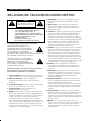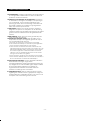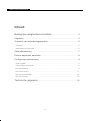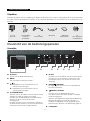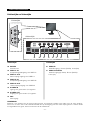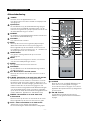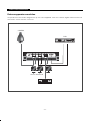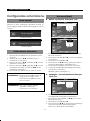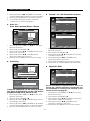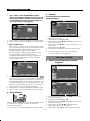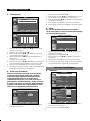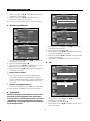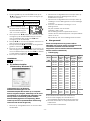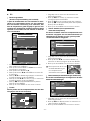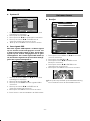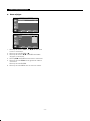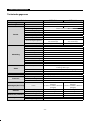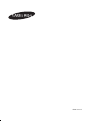Pagina wordt geladen...

- 2 -
GEBRUIKERSHANDLEIDING
Verklaring van de grafische symbolen
Het symbool dat bestaat uit een
bliksemschicht met pijlpunt in een
gelijkzijdige driehoek, is bedoeld als
waarschuwing voor de aanwezigheid
van niet-geïsoleerde ‘gevaarlijke
stroomspanning’ in de behuizing van
het product. Deze spanning is dusdanig hoog dat het
risico bestaat op elektrische schokken.
Het uitroepteken in een gelijkzijdige
driehoek is bedoeld om de gebruiker te
waarschuwen dat er belangrijke
bedienings- en onderhoudsinstructies
zijn te vinden in de documentatie die bij
het apparaat is geleverd.
Waarschuwing - stel deze monitor niet bloot
aan regen of vocht, dit om brand en
elektrische schokken te voorkomen.
1. Lees de instructies: u dient alle veiligheids- en bediening
sinstructies eerst te lezen voordat u de apparatuur gebruikt.
2. Bewaar de instructies: u dient de veiligheids- en
bedieningsinstructies te bewaren zodat u ze altijd kunt
raadplegen.
3. op de waarschuwingen: u dient alle waarschuwingen op de
monitor en in de handleiding in acht te nemen.
4. Volg de instructies: u dient alle bedienings- en
gebruiksaanwijzingen op te volgen.
5. Reinigen: haal de stekker uit het stopcontact voordat u het
toestel reinigt. Gebruik geen vloeibare reinigingsmiddelen of
spuitbussen. Gebruik een vochtige doek om het apparaat te
reinigen. Uitzondering. Als de monitor bedoeld is om
ononderbroken gebruikt te worden en om een bepaalde
reden, bijvoorbeeld de mogelijkheid dat de autorisatiecode
voor een CATV-converter verloren gaat, de stroomtoevoer niet
onderbroken mag worden voor schoonmaak of enig ander
doel, dan kunt u de aanwijzing m.b.t. het onderbreken van de
stroomtoevoer in onderdeel 5 negeren.
6. Aansluitingen: gebruik geen aansluitingen die niet door
Samsung zijn aanbevolen, dit om gevaarlijke situaties te
voorkomen.
7. Water en vocht: Gebruik de monitor niet nabij water,
bijvoorbeeld een badkuip, wastafel, keukenaanrecht of
waskuip, in een vochtige kelder of bij een zwembad of in
dergelijke omgevingen.
8. Accessoires: plaats deze monitor niet op een niet-stabiele
voet, statief, verrijdbaar onderstel, bevestigingsbeugel of
tafel. De monitor zou kunnen vallen, met alle risico’s op
verwondingen voor kinderen of volwassenen of ernstige
schade aan het apparaat vandien. Gebruik alleen verrijdbare
onderstellen, voeten, statieven, bevestigingsbeugels of tafels
die door Samsung zijn aanbevolen, of die bij de monitor
worden verkocht. Als u de monitor installeert, dient u de
aanwijzingen van Samsung te volgen en accessoires te
gebruiken die door Samsung zijn aanbevolen.
9. Ventilatie: de gleuven en openingen in de kast zijn bedoeld
voor ventilatie. Ze dienen voor de goede werking van het
apparaat en om het te beschermen tegen oververhitting. U
dient deze openingen dan ook nooit te blokkeren door de
monitor op een bed, bank, kleed of soortgelijk oppervlak te
plaatsen. Deze monitor mag nooit bij of op een radiator of
verwarmingsapparaat worden geplaatst. Deze monitor mag
niet in een inbouwinstallatie of –rek (zoals een boekenkast)
worden geplaatst worden, tenzij u voor goede ventilatie zorgt
of de aanwijzingen van Samsung hebt opgevolgd.
10.Installatie: plaats het apparaat niet in de buurt van
warmtebronnen zoals radiatoren, verwarmingsroosters of
andere apparaten die warmte afgeven (met inbegrip van
versterkers).
11.Netspanning: gebruik alleen het type stroombron dat is
aangegeven op het label van de monitor. Als u niet zeker
weet wat de netspanning is op de locatie waar u de monitor
wilt plaatsen, raadpleegt u de Samsung-dealer of het
plaatselijke energiebedrijf.
12.Aarding of polarisatie: voor beeldschermen die voorzien
zijn van een driepolige geaarde stekker. Deze stekker past
alleen in een geaard stopcontact. Dit is een
veiligheidsmaatregel. Als u de stekker niet in het stopcontact
krijgt, dan moet u dit stopcontact door een elektricien laten
vervangen. Negeer het veiligheidsaspect van de geaarde
stekker niet.
13.Let op de kabels: stroomkabels moeten zo worden
gelegd dat mensen er niet op kunnen trappen en zo dat
ze niet in de knel kunnen komen doordat er andere
voorwerpen op of tegen worden geplaatst. Let vooral op
stekkers, stopcontacten en op de plek waar de kabel aan
de monitor vastzit.
14.Bliksem: voor extra beveiliging tijdens onweer of
wanneer u de monitor langere tijd niet gebruikt, dient u de
stekker uit het stopcontact te trekken. Zo voorkomt u
schade aan de monitor in geval van blikseminslag of
spanningspieken.
LET OP
NIET OPENEN, RISICO OP
ELEKTRISCHE SCHOKKEN
LET OP: OM HET RISICO OP ELEKTRISCHE
SCHOKKEN TE BEPERKEN, DIENT U
HET ACHTERPANEEL NIET TE
VERWIJDEREN. DIT APPARAAT BEVAT
GEEN ONDERDELEN DIE DE GEBRUIKER
ZELF KAN REPAREREN. LAAT
ONDERHOUD EN
REPARATIES OVER AAN
EEN GEKWALIFICEERDE MONTEUR.
GEBRUIKERSHANDLEIDING
BELANGRIJKE VEILIGHEIDSVOORSCHRIFTEN
SMT-1722-1922-Dut.indd 1:2 2008-7-9 15:58:14

- 3 -
GEBRUIKERSHANDLEIDING
15.Overbelasting: voorkom overbelasting van stopcontacten
of verlengsnoeren omdat anders het risico van brand of
elektrische schok kan ontstaan.
16.Objecten en vloeistoffen in het apparaat: voorwerpen
en vloeistoffen: steek geen voorwerpen in de openingen
van het apparaat. U kunt hiermee onderdelen waar
spanning op staat, raken of kortsluiting veroorzaken. Dit
kan brand of elektrische schokken tot gevolg hebben.
Mors nooit vloeistof op de monitor.
17.Reparaties: probeer niet zelf de monitor te repareren,
aangezien het openen of verwijderen van de behuizing
u bloot kan stellen aan gevaarlijk hoge spanning of andere
gevaren.Laat alle onderhoud over aan gekwalificeerde
monteur.
18.Behandeling :Plaats geen met water gevulde objecten
zoals vazen op deze monitor.
19.Schade die reparatie vereist: haal de stekker uit het
stopcontact en roep in de volgende gevallen de hulp in
van een gekwalificeerde monteur:
a. Wanneer het stroomsnoer of de stekker is beschadigd.
b. Als er vloeistof of voorwerpen in de monitor zijn terechtgekomen.
c. Als de monitor is blootgesteld aan regen of water.
d. Als de monitor niet normaal functioneert, ondanks dat u de
gebruiksaanwijzingen volgt. Kom alleen aan knoppen die in de
gebruikershandleiding worden genoemd. Het onjuist instellen
van andere knoppen kan schade veroorzaken of veel werk
opleveren voor een gekwalificeerde monteur om de monitor
weer geschikt te maken voor gebruik.
e. Als de monitor is gevallen of als de behuizing is beschadigd.
f. Als de monitor duidelijk anders functioneert dan voordien, is
dit een indicatie dat er onderhoud noodzakelijk is.
20.Vervangende onderdelen: wanneer bepaalde onderdelen
moeten worden vervangen, mogen alleen
vervangingsonderdelen worden gebruikt die door Samsung
zijn voorgeschreven of die dezelfde eigenschappen hebben
als het oorspronkelijke onderdeel. Het gebruik van
ongeautoriseerde onderdelen kan brand, elektrische
schokken en andere gevaren veroorzaken.
21.Veiligheidscontrole: nadat er onderhoud aan de monitor
is gepleegd of nadat de monitor is gerepareerd, vraagt u de
onderhoudsmonteur veiligheidscontroles uit te voeren en om
te bepalen of de monitor weer goed functioneert.
SMT-1722-1922-Dut.indd 1:3 2008-7-9 15:58:16

- 4 -
GEBRUIKERSHANDLEIDING
Belangrijke veiligheidsvoorschriften
................................................ 2
Uitpakken .................................................................................................. 5
Overzicht van de bedieningspanelen ....................................................... 5
Voorzijde ........................................................................................................................5
Achterzijde en linkerzijde ...............................................................................................6
Afstandsbediening .................................................................................... 7
Externe apparaten aansluiten. .................................................................. 8
Configuraties schermmenu ...................................................................... 9
Geen signaal ..................................................................................................................9
Schermmenu selecteren ................................................................................................9
Het menu Beeld .............................................................................................................9
Het menu Geluid ......................................................................................................... 11
Het menu Instellingen ................................................................................................. 12
Het menu Invoer .......................................................................................................... 16
Technische gegevens ....................................................................... 18
Inhoud
SMT-1722-1922-Dut.indd 1:4 2008-7-9 15:58:17

- 5 -
GEBRUIKERSHANDLEIDING
Uitpakken
Verwijder de deksel van de verpakking en plaats het product op een vlak en veilig oppervlak of op de plek waar
het moet worden geïnstalleerd.Controleer of de volgende apparaten en accessoires bij het hoofdsysteem zijn
geleverd.
Voorzijde
TFT LCD-
MONITOR
AFSTANDSBEDI-
ENING EN
BATTERIJEN
VGA-
SIGNAALKABEL
NETSNOER
GEBRUIKER-
SHANDLEIDING
CD
MET GEBRUIKER-
SHANDLEIDING
IR-sensor
Sensor van de afstandsbediening.
MENU
Het schermmenu activeren sluiten.
-
+
: verplaatsen in het schermmenu of het
volumeniveau verhogen.
:
verplaatsen in het schermmenu of het
volumeniveau verlagen.
/ FREEZE/AUTO
Hiermee kunt u de waarde voor de actieve functie
verlagen en naar het vorige menu gaan.
Functie voor stilstaand beeld in de videomodus
wanneer er geen schermmenu wordt
weergegeven.
Hiermee activeert u de functie Autom. afstellen in
de VGA-modus wanneer u op de toets Auto drukt
terwijl het schermmenu is uitgeschakeld.
/ PIP
Hiermee kunt u de waarde voor de actieve functie
verhogen en het schermmenu selecteren.In de
VGA-modus kunt u hier ook de PIP-functie mee
activeren.
ENTER / SOURCE
De ingangsbron selecteren of een gemarkeerd
menu-item activeren.
(MACHT ) AAN/UIT
Hiermee zet u het apparaat aan of uit.
Het duurt enkele seconden voordat het display
wordt weergegeven.
Wanneer het apparaat is ingeschakeld brandt het
blauwe LED-lampje voor de aan/uit-knop. U
schakelt het apparaat uit door nogmaals op de
aan/uit-knop te drukken. Het LED-lampje gaat uit.
Luidspreker
Overzicht van de bedieningspanelen
SMT-1722-1922-Dut.indd 1:5 2008-7-9 15:58:17

- 6 -
GEBRUIKERSHANDLEIDING
Achterzijde en linkerzijde
Achterzijde
POWER
Stroominvoer.
VIDEO-A IN
Composietsignaalingang voor VIDEO A.
VIDEO-A OUT
Video looping-uitgang voor VIDEO A.
VIDEO-B IN
Composietsignaalingang voor VIDEO B.
VIDEO-B OUT
Video looping-uitgang voor VIDEO B.
S-VIDEO IN
Ingang voor gescheiden Y/C-signalen.
S-VIDEO OUT
Uitgang voor gescheiden Y/C-signalen.
VGA
VGA-ingang.
Linkerzijde
AUDIO-B
Audio-B-ingang: Rechts (ROOD), Links (Wit)
AUDIO-A/S-VIDEO
Audio-A-ingang (S-Video): Rechts (ROOD),
Links (wit)
Achterzijde
Linkerzijde
OPMERKING:
Wanneer u de uitgang voor de video looping-uitvoer niet gebruikt, koppelt u de kabel voor de video looping-
uitvoer los of sluit u een a 75Ù-afsluitweerstand aan op de uitgang voor de video looping-uitvoer. Anders wordt
het signaalbereik te groot, wat ten koste kan van de helderheid.
SMT-1722-1922-Dut.indd 1:6 2008-7-9 15:58:20

- 7 -
GEBRUIKERSHANDLEIDING
Afstandsbediening
POWER
Hiermee zet u het apparaat aan of uit.
Het duurt enkele seconden voordat het display wordt
weergegeven.
Cijfertoetsen
De SYSTEM ID voor de afstandsbediening wijzigen.
Houd de toets SYSTEM ID ingedrukt terwijl u op de
toets met het gewenste cijfer (0~9) drukt om de id voor
de afstandsbediening in te stellen.
ID RESET
De waarde 01 (standaardwaarde) wordt hersteld voor
de id van de afstandsbediening.
VOLUME +, -
Het volumeniveau instellen.
MUTE
Druk op deze toets om het geluid tijdelijk dempen.
Wordt linksonder aan het scherm weergegeven.
Druk nogmaals op de toets MUTE om de functie uit
te schakelen.U kunt ook op de toets - of + drukken om
de dempingsfunctie uit te schakelen.
UNDER SCAN
Het gehele videosignaal wordt op het scherm
weergegeven.
MENU
Het menuscherm weergeven of sluiten, of het menu
voor de schermaanpassingen sluiten.
ENTER
Een gemarkeerd menu-items activeren.
SYSTEM ID
De SYSTEM ID voor de afstandsbediening instellen.
Zie Cijfertoetsen.
PIP - Beschikbaar in de VGA-modus
Druk op de PIP-toets om het PIP-scherm in en uit te
schakelen.
P.MODE - Beschikbaar in de modi Video A/B, S-Video
Druk op deze toets om een voorgedefinieerde
beeldmodus voor de monitor te selecteren of om de
beeldsfeer naar wens aan te passen. Wanneer u op
deze toets drukt, wordt de huidige geluidsmodus in het
midden onder aan het scherm weergegeven. De
monitor heeft drie voorgedefenieerde fabrieksinstellingen
voor de beeldweergave. Druk vervolgens nogmaals
op de toets om door de beschikbare voorgedefinieerde
modi te bladeren. (Dynamisch, Standaard, Film)
FREEZE - Beschikbaar in de modi Video A/B,
S-Video Mode
Druk één keer op de toets om het beeld stil te zetten.
Druk nogmaals op de toets om weer door te gaan.
AUTO - Alleen beschikbaar in de VGA-modus
Adjusts the screen display automatically.
De schermweergave wordt automatisch aangepast.
SOURCE
Druk op de toets ‘SOURCE’ (BRON) om de
bron voor het invoersignaal te wijzigen.
U kunt de bron alleen wijzigen voor externe
apparaten die op dat moment zijn aangesloten
op de monitor.
/
Toetsen
Horizontaal of verticaal door de menu’s
bladeren of de geselecteerde menuwaarden
wijzigen.
SMT-1722-1922-Dut.indd 1:7 2008-7-9 15:58:23

- 8 -
GEBRUIKERSHANDLEIDING
Externe apparaten aansluiten
Het product kan niet worden aangesloten op een extern apparaat, zoals een camera, digitale videorecorder,vid
eorecorder, externe monitor, enzovoort.
CAMERA
Videorecorder
Externe MONITOR
DVR
SMT-1722-1922-Dut.indd 1:8 2008-7-9 15:58:33

- 9 -
GEBRUIKERSHANDLEIDING
Wanneer er geen verbinding is gemaakt via VGA- en
Video-ingang, wordt dit bericht weergegeven op het
scherm.
1. Druk op de toets MENU om het hoofdmenu weer
te geven.
2. Druk op de toetsen
/
en ENTER om het
hoofdmenu te selecteren.
3. Druk op de toetsen
/
en ENTER (of
) om het
submenu te selecteren.
4. Druk op de toetsen
/
en ENTER (of
) om de
instelling te selecteren. Of druk op
/
om de
instelling te selecteren)
5. Druk op de toets MENU om het menu te sluiten.
Modus: Dynamisch, Standaard, Film
1. Druk op de toetsen MENU en
/
om het menu
Beeld te selecteren.
2. Druk op de toets ENTER of
om het menu Modus
te selecteren.
3. Druk op de toets ENTER of
.
4. Druk op de toets
/
om de gewenste modus te
selecteren.(Dynamisch, Standaard, Film )
5. Druk op de toets MENU om het menu te sluiten.
U kunt de standaardbeeldinstellingen herstellen
door Reset te selecteren.
(Raadleeg Reset op pagina 11)
Aangepast : Contrast,Helderheid,Scherpte,
Kleur,Tint
De functie Tint is ingeschakeld wanneer voor het
invoersignaal de modus NTSC is geselecteerd.
1. Druk op de toetsen MENU en
/
om het menu
Beeld te selecteren.
2. Druk op de toets ENTER of
.
3. Druk op de toets
/
om de gewenste instelling te
selecteren.(Contrast,Helderheid,Scherpte,
Kleur,Tint ) Druk op de toets ENTER.
Configuraties schermmenu
Geen signaal
Schermmenu selecteren
OPMERKING1: Druk op de toets
om naar het
vorige scherm terug te keren.
Druk op de toets MENU om het
menu te sluiten.
OPMERKING2: Als er geen toetsen worden
ingedrukt, verdwijnt het
schermmenu na 2 minuten.
Geen signaal
<Videomodus>
Het menu Beeld
Signaalkabel controleren.
<VGA-modus>
Beeld
Modus : Dynamisch
Contrast 100
Helderheid 45
Scherpte 50
Kleur 55
Tint G 50 R 50
Kleur tint : Normaal
Verlichting : 10
Meer
Beeld
Modus :
Contrast 100
Helderheid 45
Scherpte 50
Kleur 55
Tint G 50 R 50
Kleur tint : Normaal
Verlichting : 10
Meer
Verpl. Enter Terug
Modus : Dynamisch
Contrast 100
Helderheid 45
Scherpte 50
Kleur 55
Tint G 50 R 50
Kleur tint : Normaal
Verlichting : 10
Meer
Beeld
Dynamisch
Standaard
Film
Verpl. Enter Terug
Verpl. Enter Terug
SMT-1722-1922-Dut.indd 1:9 2008-7-9 15:58:44

- 10 -
GEBRUIKERSHANDLEIDING
4. Druk op de toetsen
/
en ENTER om de waarde
voor de instelling aan te passen en deze op te slaan.
5. Druk op de toets MENU om het menu te sluiten.
In de modus VGA kunnen alleen “Contrast”,
“Helderheid” en worden aangepast.
Kleur tint :
Koe2, Koe1, Normaal,Warm1, Warm2
1. Druk op de toetsen MENU en
/
om het menu
Beeld te selecteren.
2. Druk op de toets ENTER of
.
3. Druk op de toetsen
/
en ENTER om het menu
Kleur tint te selecteren.
4. Druk op de toetsen
/
en ENTER om de
gewenste instelling te selecteren.
5. Druk op de toets MENU om het menu te sluiten.
Verlichting
U kunt de helderheid van het scherm aanpas-
sen door de helderheid van de LCD-achter-
grondverlichting aan te passen (0~10).
1. Druk op de toetsen MENU en
/
om het menu
Beeld te selecteren.
2. Druk op de toets ENTER of
.
3. Druk op de toetsen
/
en ENTER om het menu
Verlichting te selecteren.
4. Druk op de toetsen
/
en ENTER om de waarde
voor de instelling aan te passen en deze op te slaan.
5. Druk op de toets MENU om het menu te sluiten.
Formaat : 4:3, 16:9,Zoom,Alleen scannen
1. Druk op de toetsen MENU en
/
om het menu
Beeld te selecteren.
2. Druk op de toets ENTER of
.
3. Druk op de toetsen
/
en ENTER om het menu
Formaat te selecteren.
4. Druk op de toetsen
/
en ENTER om de
gewenste grootte te selecteren.
5. Druk op de toets MENU om het menu te sluiten.
Deze functie is niet beschikbaar in de VGA-modus.
Digital NR / DNIe
Als het ontvangen tv-signaal zwak is, kunt u de
functie Dig. ruisfilter activeren om statische ruis
en echobeelden te reduceren die mogelijk op het
scherm worden weergegeven.
1. Druk op de toetsen MENU en
/
om het menu
Beeld te selecteren.
2. Druk op de toets ENTER of
.
3. Druk op de toetsen
/
en ENTER om het menu
Dig. ruisfilter of DNIe te selecteren.
4. Druk op de toetsen
/
en ENTER om de
gewenste instelling te selecteren.
5. Druk op de toets MENU om het menu te sluiten.
10
Verlichting
Instellen
Terug
Beeld
Modus : Dynamisch
Contrast 100
Helderheid 45
Scherpte 50
Kleur 55
Tint G 50 R 50
Kleur tint : Normaal
Verlichting : 10
Meer
Koel 2
Koel 1
Normaal
Warm 1
Warm 2
Beeld
Modus : Dynamisch
Contrast 100
Helderheid 45
Scherpte 50
Kleur 55
Tint G 50 R 50
Kleur tint : Normaal
Verlichting : 10
Meer
Beeld
Meer
Formaat : 4 : 3
Dig. ruisfilter : Auto
DNle : Aan
Reset : OK
Formaat
4:3
16:9
Zoom
Alleen scannen
Verpl. Enter Terug
Verpl. Enter Terug
Verpl. Enter Terug
Verpl. Enter Terug
Beeld
Meer
Formaat : 4 : 3
Dig. ruisfilter : Auto
DNle : Aan
Reset : OK
Verpl. Enter Terug
SMT-1722-1922-Dut.indd 1:10 2008-7-9 15:58:48

- 11 -
GEBRUIKERSHANDLEIDING
•
Dig. ruisfi lter : Uit/Laag/Middel/Hoog/Auto
Als het ontvangen tv-signaal zwak is, kunt u de
functie Dig. ruisfi lter activeren om statische ruis
en echobeelden te reduceren die mogelijk op
het scherm worden weergegeven.
Deze functie is niet beschikbaar in de VGA-modus.
Deze functie is niet beschikbaar in de modus Film.
•
DNIe: Off/Demo/On
Deze monitor is voorzien van de DNIe-functie. Met
deze functie wordt een hoge visuele kwaliteit wordt
gewaarborgd.Als u DNIe inschakelt, kunt u het
scherm bekijken terwijl de functie DNIe is
geactiveerd. Als u DNIe instelt op Demo, kunt u
ter demonstratie normale beelden en een
toegepast DNIe-beeld op het scherm zien.Door
deze functie te gebruiken kunt u het verschil in
visuele kwaliteit zien.
DNIe
TM
(Digital Natural Image engine)
Deze functie geeft een scherper beeld dankzij de
3D-ruisonderdrukking en de detail-, contrast- en
witverbetering.Dankzij de nieuwe algoritme voor
beeldcompensatie is het beeld scherper, hel-
derder en gedetailleerder.DNIe
TM
-technologie is
geschikt voor verschillende beeldsignalen.
Deze functie is niet beschikbaar in de VGA-modus.
Deze functie is niet beschikbaar in de modus Film.
Beeld stilzetten
Druk op de toets FREEZE om een bewegend beeld stil
te zetten.Druk nogmaals op deze toets om het
stilzetten te annuleren.
Deze functie is niet beschikbaar in de VGA-modus.
Resetten
U kunt terugkeren naar de standaard
fabrieksinstellingen.
1. Druk op de toetsen MENU en
/
om het menu
Beeld te selecteren.
2. Druk op de toets ENTER of
.
3. Druk op de toetsen
/
en ENTER om het menu
Reset te selecteren.
4. Druk op de toets
/
om “OK” of “Annuleren” te
selecteren.
Druk op de toets ENTER.
5. Druk op de toets MENU om het menu te sluiten.
In de VGA-modus wordt in het menu Beeld
resolutie-informatie weergegeven.
Modus: Standaard,Muziek,Film,Spraak,
Aangepast
1. Druk op de toetsen MENU en
/
om het menu
Geluid te selecteren.
2. Druk op de toets ENTER of
.
3. Druk op de toetsen
/
en ENTER om het menu
Modus te selecteren.
4. Druk op de toetsen
/
en ENTER om de
gewenste instelling te selecteren.
5. Druk op de toets MENU om het menu te sluiten.
Het menu Geluid
Beeld
Meer
Formaat : 4 : 3
Dig. ruisfilter : Auto
DNle : Aan
Reset : OK
Uit
Laag
Middel
Hoog
Auto
Beeld
Meer
Formaat : 4 : 3
Dig. ruisfilter : Auto
DNle : Aan
Reset : OK
Uit
Demo
Aan
Geluid
Modus :
Toonregeling
Audio voor VGA Mode :
Reset
Standaard
Muziek
Film
Spraak
Aangepast
Beeld
Meer
Formaat : 4 : 3
Dig. ruisfilter : Auto
DNle : Aan
Reset :
OK
Annuleren
Geluid
Modus : Aangepast
Toonregeling
Audio voor VGA Mode : Uit
Reset
Verpl. Enter Terug
Verpl. Enter Terug
Verpl. Enter Terug
Verpl. Enter Terug
Verpl. Enter Terug
SMT-1722-1922-Dut.indd 1:11 2008-7-9 15:58:50

GEBRUIKERSHANDLEIDING
Toonregeling
1. Druk op de toetsen MENU en
/
om het menu
Geluid te selecteren.
2. Druk op de toets ENTER of
.
3. Druk op de toetsen
/
en ENTER om het menu
Toonregeling te selecteren.
4. Druk op de toetsen
/
om een bepaald item te
selecteren.
Druk op de toets ENTER.
5. Druk op de toetsen
/
en ENTER om de waarde
voor de instelling aan te passen en deze op te slaan.
6. Druk op de toets MENU om het menu te sluiten.
Als u deze instellingen wijzigt, wordt de geluidsmodus
automatisch ingesteld op “Aangepast”.
Audio voor VGA Mode
Met deze functie kunt u de audio-invoer kiezen die
wordt gebruikt in de VGA-modus.Als u Uit kiest,
wordt audio alleen afgespeeld als de PIP-functie
is ingeschakeld.en de bron voor audio-invoer
overeenkomt met de bron voor video-invoer die is
geselecteerd in de PIP-modus.Als u "Audio A"/"Audio
B" kiest, wordt "Audio A"/"Audio B" altijd afgespeeld,
ongeacht of de PIP-functie is ingeschakeld en welke
video-invoer is geselecteerd in de PIP-modus.
1. Druk op de toetsen MENU en
/
om het menu
Geluid te selecteren.
2. Druk op de toets ENTER of
.
3. Druk op de toetsen
/
en ENTER button om het
menu Audio voor VGA Mode te selecteren.
4. Druk op de toetsen
/
en ENTER om de gewenste
instelling te selecteren.
5. Druk op de toets MENU om het menu te sluiten.
Deze functie is alleen beschikbaar in de VGA-modus.
Reset
Als u de functie Reset selecteert na het instellen
van de toonregeling, worden de standaardinstellingen
van de toonregeling hersteld.
1. Druk op de toetsen MENU en
/
om het menu
Geluid te selecteren.
2. Druk op de toets ENTER of
.
3. Druk op de toetsen
/
en ENTER om Reset te
selecteren.
4. Druk op de toets MENU om het menu te sluiten.
U kunt de functie Reset alleen selecteren wanneer
de geluidsmodus is ingesteld op Aangepast.
Taalkeuze
1. Druk op de toetsen MENU en
/
om het menu
Instellingen te selecteren.
2. Druk op de toets ENTER of
.
- 12 -
Het menu Instellingen
Toonregeling
Balans 100Hz 300Hz 1kHz 3kHz 10kHz
Verpl. Instellen Terug
Instellingen
Taalkeuze : Nederland
Blauw scherm : Uit
Melodie : Middel
PC
Spaarstand : Uit
PIP
Systeem ID : 1
Geen signaal OSD : Aan
English
中国语
Français
Deutsch
Español
Italiano
Português
Nederlands
Svenska
Instellingen
Taalkeuze : Nederlands
Blauw scherm : Uit
Melodie : Middel
PC
Spaarstand : Uit
PIP
Systeem ID : 1
Geen signaal OSD : Aan
Verpl. Enter Terug
Verpl. Enter Terug
Geluid
Modus : Aangepast
Toonregeling
Audio voor VGA Mode : Uit
Reset
Verpl. Enter Terug
Geluid
Modus : Aangepast
Toonregeling
Audio voor VGA Mode : Uit
Reset
Verpl. Enter Terug
Geluid
Modus : Aangepast
Toonregeling
Audio voor VGA Mode :
Reset
Verpl. Enter Terug
Uit
Audio A
Audio A
SMT-1722-1922-Dut.indd 1:12 2008-7-9 15:58:52

- 13 -
GEBRUIKERSHANDLEIDING
3. Druk op de toetsen
/
en ENTER om het menu
Taalkeuze te selecteren.
4. Druk op de toetsen
/
en ENTER om de
gewenste instelling te selecteren.
5. Druk op de toets MENU om het menu te sluiten.
Blauw scherm/Melodie
1. Druk op de toetsen MENU en
/
om het menu
Instellingen te selecteren.
2. Druk op de toets ENTER of
.
3. Druk op de toetsen
/
en ENTER om het menu
Blauw scherm of Melodie te selecteren.
4. Druk op de toetsen
/
en ENTER om de gewenste
instelling te selecteren.
•
Blauw scherm: Uit/Aan
Als er geen of slechts een zwak signaal wordt
ontvangen, wordt het wazige beeld vervangen
door een blauw beeld.Als u het slechte beeld wilt
blijven zien, moet u de modus Blauw scherm op
Uit zetten.
• Melodie:Uit/Laag/Middel/Hoog
U hoort een melodie als u de monitor in- of uitschakelt.
5.
Druk op de toets MENU om het menu te sluiten.
Spaarstand
Met deze functie kunt u de helderheid van de monitor
aanpassen om het energieverbruik te verminderen.
Als u de monitor ’s avonds gebruikt, kunt u de modus
“Spaarstand” in de stand Hoog zetten. Zo kunt u de
glinstering in uw ogen tegengaan en tevens besparen
op het energieverbruik.
1. Druk op de toetsen MENU en
/
om het menu
Instellingen te selecteren.
2. Druk op de toets ENTER of
.
3. Druk op de toetsen
/
en ENTER button om het
menu Spaarstand te selecteren.
4. Druk op de toetsen
/
en ENTER om de gewenste
instelling te selecteren.
5. Druk op de toets MENU om het menu te sluiten.
PIP
1. Druk op de toetsen MENU en
/
om het menu
Instellingen te selecteren.
2. Druk op de toets ENTER of
.
3. Druk op de toetsen
/
en ENTER om het menu
PIP te selecteren.
Instellingen
Taalkeuze : Nederlands
Blauw scherm : Uit
Melodie : Middel
PC
Spaarstand : Uit
PIP
Systeem ID : 1
Geen signaal OSD : Aan
Instellingen
Taalkeuze : Nederlands
Blauw scherm :
Melodie : Middel
PC
Spaarstand : Uit
PIP
Systeem ID : 1
Geen signaal OSD : Aan
Uit
Aan
Verpl. Enter Terug
Uit
Laag
Middel
Hoog
Verpl. Enter Terug
Instellingen
Taalkeuze : Nederlands
Blauw scherm : Uit
Melodie : Middel
PC
Spaarstand :
PIP
Systeem ID : 1
Geen signaal OSD : Aan
Uit
Laag
Middel
Hoog
Auto
Verpl. Enter Terug
Instellingen
Taalkeuze : Nederlands
Blauw scherm : Uit
Melodie : Middel
PC
Spaarstand : Uit
PIP
Systeem ID : 1
Geen signaal OSD : Aan
Verpl. Enter Terug
Instellingen
Taalkeuze : Nederlands
Blauw scherm : Uit
Melodie : Middel
PC
Spaarstand : Uit
PIP
Systeem ID : 1
Geen signaal OSD : Aan
PIP
PIP : Aan
Bron : Video A
Formaat :
Positie :
Verpl. Enter Terug
Verpl. Enter Terug
SMT-1722-1922-Dut.indd 1:13 2008-7-9 15:58:55

GEBRUIKERSHANDLEIDING
4.
Druk nogmaals op de toets ENTER. Druk op de
/
om Aan te selecteren en druk vervolgens op
de toets ENTER.
Druk herhaaldelijk op de
PIP-toets onder het klepje van
de afstandsbediening om
“PIP” in of uit te schakelen.
5. Druk op de toets
/
om Bron te selecteren en druk
vervolgens op de toets ENTER.Selecteer een bron
voor het subbeeld door op de toets
/
druk
vervolgens op de toets ENTER.
6. Druk op
/
om een menu Formaat te selecteren en
druk vervolgens op de toets ENTER.
7. Druk op de toetsen
/
en ENTER om de gewenste
grootte te selecteren ( ).
8.
Druk op de toets
/
om Positie te selecteren en
druk vervolgens op de toets ENTER. Kies een positie
voor het subbeeld door op de toets
/
te drukken
en druk daarna op ENTER ( ).
9. Druk op de toets MENU om het menu te sluiten.
OPMERKING:
is de PBP-functie..
PC-software instellen
(Gebaseerd op Windows XP )
Onderstaand ziet u de Windows-
beeldscherminstellingen voor een
standaardcomputer.De vensters op uw computer
kunnen enigszins afwijken, afhankelijk van de versie
van Windows en de geïnstalleerde videokaart. Ook
dan zijn echter in de meeste gevallen dezelfde
basisinstallatiegegevens van toepassing. (Neem
contact op met de computerfabrikant of Samsung-
leverancier als dit niet het geval is.)
1. Klik eerst op “Configuratiescherm” in het menu Start
van Windows.
2. Wanneer het Configuratiescherm verschijnt, klikt u op
Beeldscherm om een dialoogvenster voor het
beeldscherm te openen.
3. Wanneer het Configuratiescherm verschijnt, klikt u op
Instellingen om een dialoogvenster voor de instellingen
te openen.
4. Selecteer het tabblad “Instellingen” in het
dialoogvenster.
De juiste resolutie voor de monitor:
Optimaal- 1280 x 1024
Als het dialoogvenster een optie bevat voor het
instellen van de verticale frequentie, is de juiste waarde
"60Hz" or "75 Hz".
Klik anders op “OK” om het dialoogvenster te sluiten.
Weergavemodi
Zowel de beeldpositie als de grootte variëren
afhankelijk van het type monitor en de bijbehorende
resolutie.De resoluties in de tabel worden
aangeraden. (Alle resoluties tussen de ondersteunde
limieten worden ondersteund.)
•
D-Sub-ingang
Modus
Resolutie
Horizontale
frequentie
(kHz)
Verticale
frequentie
(Hz)
Kloksnel-
heid (MHz)
Sync
polariteit
(H/V)
IBM
640×350
720×400
640×480
31.469
31.469
31.469
70.086
70.087
59.940
25.175
28.322
25.175
+/-
-/+
-/-
VESA
640×480
640×480
800x600
800×600
800×600
800×600
1024×768
1024×768
1024×768
1152×864
1280×960
1280x1024
1280×1024
37.861
37.500
35.156
37.879
48.077
46.875
48.363
56.476
60.023
67.500
60.000
63.981
79.976
72.809
75.000
56.250
60.317
72.188
75.000
60.004
70.069
75.029
75.000
60.000
60.020
75.025
31.500
31.500
36.000
40.000
50.000
49.500
65.000
75.000
78.750
108.000
108.000
108.000
135.000
-/-
-/-
+-/+-
+/+
+/+
+/+
-/-
-/-
+ /+
+/+
+/+
+/+
+/+
MAC
640×480
832x624
1152x870
35.000
49.726
68.681
66.667
74.551
75.062
30.240
57.284
100.000
-/-
-/-
+/+
De interlacemodus wordt niet ondersteund.
De set werkt mogelijk niet normaal als een
niet-standaard videoformaat wordt geselecteerd.
De modi Gescheiden en Composiet worden niet
ondersteund.
SOG wordt niet ondersteund.
- 14 -
Hoofdbeeld Subbeeld
PC Video A,Video B, S-Video
SMT-1722-1922-Dut.indd 1:14 2008-7-9 15:58:58

GEBRUIKERSHANDLEIDING
PC
•
Beeld vergrendelen
(Grovere of fi jnere afstelling van het beeld)
U past de beeldkwaliteit aan om beeldruis te verwi-
jderen of te verminderen.Als de ruis niet verdwijnt
door het kanaal nauwkeurig af te stemmen, stel
dan de frequentie zo goed mogelijk in grof en voer
opnieuw een nauwkeurige instelling uit.Stel het beeld
opnieuw in het midden van het scherm in nadat de
ruis is verminderd.
1. Vooraf instellen: druk op de toets SOURCE om de
VGA -modus in te schakelen.
2. Druk op de toetsen MENU en
/
om het menu
Instellingen te selecteren.
3. Druk op de toets ENTER of
.
4. Druk op de toetsen
/
en ENTER om het menu PC
te selecteren.
5. Druk op
/
om “Beeld vergrendelen” te selecteren
en druk vervolgens op de toets ENTER.
6. Druk op de toets
/
om “Grof” of “Fijn” te selecteren
en druk vervolgens op de toets ENTER.
7. Druk op
/
om de beeldkwaliteit aan te passen.
Druk op de toets ENTER.
8.
Druk op de toets MENU om het menu te sluiten.
•
Positie
Pas de positie van het computerscherm aan als deze
niet gelijk is aan die van de monitor.
1. Volg stap 2 tot en met 4 voor de instructies voor
“Beeld vergrendelen”.
2. Druk op
/
om “Positie” te selecteren en druk
vervolgens op de toets ENTER.
3. Druk op
/
om de verticale positie aan te passen.
Druk op
/
om de horizontale positie aan te passen.
Druk op de toets ENTER.
4.
Druk op de toets MENU om het menu te sluiten.
•
Autom. afstellen (het computerscherm
automatisch aanpassen)
Via Autom. afstellen wordt het computerscherm au-
tomatisch aangepast aan het binnenkomende pc-
videosignaal. De waarden voor fi jn, grof en positie
worden automatisch aangepast.
1. Volg stap 2 tot en met 4 voor de instructies voor
“Beeld vergrendelen”.
2. Druk op de toets / om “Autom. afstellen” te
selecteren en druk vervolgens op de toets ENTER.
3.
Druk op de toets MENU om het menu te sluiten.
Druk op de toets AUTO van
de afstandsbediening om
het computerscherm
automatisch aan te passen.
•
Beeld resetten(de beeldinstellingen initialiseren)
U kunt alle beeldinstellingen vervangen door de stan-
daard fabrieksinstellingen.
1. Volg stap 2 tot en met 4 voor de instructies voor
“Beeld vergrendelen”.
2. Druk op / om “Beeld resetten” te selecteren en
druk vervolgens op ENTER.
3.
Druk op de toets MENU om het menu te sluiten.
- 15 -
PC
Beeld vergrendelen
Positie
Autom. afstellen
Beeld resetten
Beeld vergrendelen
Grof 50
Fijn 45
Positie
PC
Beeld vergrendelen
Positie
Autom. afstellen
Beeld resetten
PC
Beeld vergrendelen
Positie
Autom. afstellen
Beeld resetten
Verpl. Enter Terug
Verpl. Enter Terug
Verpl. Enter Terug
Verpl. Enter Terug
Verpl. Enter Terug
SMT-1722-1922-Dut.indd 1:15 2008-7-9 15:59:01

- 16 -
GEBRUIKERSHANDLEIDING
Systeem ID
1. Druk op de toetsen MENU en
/
om het menu
Instellingen te selecteren.
2. Druk op de toets ENTER of
.
3. Druk op de toets
/
om Systeem ID te selecteren.
4. Druk op de toetsen
/
en ENTER om de
gewenste instelling te selecteren (0~9).
5. Druk op de toets MENU om het menu te sluiten.
Geen signaal OSD
Met Geen signaal OSD bepaalt u of Geen signaal
op het scherm wordt weergegeven of niet. Als
u Geen signaal OSD instelt op Aan, wordt Geen
signaal op het scherm weergegeven als er geen
videosignaal is. Als u Geen signaal OSD instelt op
Uit, wordt Geen signaal niet op het scherm weerge-
geven als er geen videosignaal is.
1. Druk op de toetsen MENU en
/
om het menu
Instellingen te selecteren.
2. Druk op de toets ENTER of
.
3. Druk op de toets
/
om Geen signaal OSD te
selecteren.
4. Druk op de toetsen
/
en ENTER om de
gewenste instelling te selecteren .
5. Druk op de toets MENU om het menu te sluiten.
Deze functie is niet beschikbaar in de VGA-modus.
Bronlijst
1. Druk op de toetsen MENU en
/
om het menu
Invoer te selecteren.
2. Druk op de toets ENTER of
.
3. Druk op de toetsen
/
en ENTER om de
Bronlijst te selecteren.
4. Druk op de toetsen
/
en ENTER om de
gewenste bron te selecteren.
5. Druk op de toets MENU om het menu te sluiten.
Druk op de knop SOURCE op de afstandsbediening
om te schakelen tussen de beschikbare bronnen.
Het menu Invoer
Instellingen
Taalkeuze : Nederlands
Blauw scherm : Uit
Melodie : Middel
PC
Spaarstand : Uit
PIP
Systeem ID : 1
Geen signaal OSD : Aan
0
1
2
3
4
5
6
7
8
9
Verpl. Enter Terug
Instellingen
Taalkeuze : Nederlands
Blauw scherm : Uit
Melodie : Middel
PC
Spaarstand : Uit
PIP
Systeem ID :
1
Geen signaal OSD :
Uit
Aan
Verpl. Enter Terug
Invoer
Bronlijst : Video A
Naam wijzigen
Verpl. Enter Terug
Bronlijst
Video A : – – – –
Video B : – – – –
S-Video : – – – –
VGA : – – – –
Verpl. Enter Terug
SMT-1722-1922-Dut.indd 1:16 2008-7-9 15:59:05

- 17 -
GEBRUIKERSHANDLEIDING
Naam wijzigen
1. Druk op de toetsen MENU en
/
om het menu
Invoer te selecteren.
2. Druk op de toets ENTER of
.
3. Druk op de toetsen
/
en ENTER om Naam
wijzigen te selecteren.
4. Druk op
/
en ENTER om de invoer te selecteren.
5. Druk op de toets
/
om de gewenste naam te
selecteren.
Druk op de toets ENTER.
6. Druk op de toets MENU om het menu te sluiten.
Naam wijzigen
Video A :
Video B :
S-Video :
VGA :
----
VCR
DVD
D-VHS
Kabel STB
HD STB
Satellite STB
AV-ontvanger
DVD-ontvanger
Verpl. Enter Terug
Invoer
Bronlijst : Video A
Naam wijzigen
Verpl. Enter Terug
SMT-1722-1922-Dut.indd 1:17 2008-7-9 15:59:09

- 18 -
GEBRUIKERSHANDLEIDING
Technische gegevens
Modelnaam SMT-1722 SMT-1922
Verkoopgebied Wereldwijd
Zendsysteem NTSC/PAL-systeem
Paneel
Inch 17" 19"
Weergavetype SXGA a-Si TFT LCD
Resolutie (H x V) 1280 X 1024
Helderheid(cd/m2) 300
Contrast 1000:1
Responstijd 5msec
Kijkhoek 80/80/80/80
Actief weergavegebied
337.92mm(H) x
270.336mm(V)
376.32mm(H) x
301.056mm(V)
Pixelafstand(mm) 0.264mm(H) x 0.264mm(V) 0.294mm(H) x 0.294mm(V)
Afbeelding
Scansysteem Progressief
CVBS-resolutie NTSC:600TVL PAL:620TVL
A/D bits 10 bits
Scanfrequentie Horizontaal: 30 kHz – 81 kHz, Verticaal: 56 Hz – 75 Hz
Kleurensysteem NTSC 3.58/PAL
Schermmodus 4:3
3D Comb Filter Ja
Ruisonderdrukking Ja
PIP/PBP Ja/Ja
Stilzetten Ja
Onderscan Ja
Video
Composiet 2-kanaals invoer, 1,0 Vp-p, 75
Ω
terminated, doorlusaa-
nsluiting, BNC-type
S-Video 1-kanaals invoer (Y/C), doorlusuitgang
VGA 1-kanaals invoer
Audio 2-kanaals invoer, 2 W Stereo, RCA-type
Schermmenu talen 12 Language (Eng/ Chn /Fre/Dui/Spa/Ita/Por/Ned/Zwe/Rus/Kor/Jpn)
Draaivoet
Hoogte 0 ~ 100mm
Kanteling -5˚ ~ 25˚
Draaihoek -165˚ ~ +165˚
Afmetingen (B x D x H) Netto
371.0mm x 219.8mm x 367.6mm
(Laagste)
371.0mm x 219.8mm x 467.6mm
(Hoogste)
412.0mm x 219.8mm x 398.5mm
(Laagste)
412.0mm x 219.8mm x 498.5mm
(Hoogste)
Gewicht
Gewicht (netto) 5.95Kg 6.85Kg
Gewicht (verpakt) 8.0Kg 9.3Kg
Elektrische prestaties
Voeding 100 ~ 240V 100 ~ 240V
Stroomverbruik 42W 42W
Bedrijfsconditie
Temperatuur 0°C –+40°C
Vochtigheidsgraad 20% – 90% (niet-condenserend)
SMT-1722-1922-Dut.indd 1:18 2008-7-9 15:59:10
Pagina wordt geladen...
Documenttranscriptie
GEBRUIKERSHANDLEIDING BELANGRIJKE VEILIGHEIDSVOORSCHRIFTEN 6. Aansluitingen: gebruik geen aansluitingen die niet door Samsung zijn aanbevolen, dit om gevaarlijke situaties te voorkomen. LET OP NIET OPENEN, RISICO OP ELEKTRISCHE SCHOKKEN 7. Water en vocht: Gebruik de monitor niet nabij water, bijvoorbeeld een badkuip, wastafel, keukenaanrecht of waskuip, in een vochtige kelder of bij een zwembad of in dergelijke omgevingen. LET OP: OM HET RISICO OP ELEKTRISCHE SCHOKKEN TE BEPERKEN, DIENT U HET ACHTERPANEEL NIET TE VERWIJDEREN. DIT APPARAAT BEVAT GEEN ONDERDELEN DIE DE GEBRUIKER ZELF KAN REPAREREN. LAAT ONDERHOUD EN REPARATIES OVER AAN EEN GEKWALIFICEERDE MONTEUR. Verklaring van de grafische symbolen Het symbool dat bestaat uit een bliksemschicht met pijlpunt in een gelijkzijdige driehoek, is bedoeld als waarschuwing voor de aanwezigheid van niet-geïsoleerde ‘gevaarlijke stroomspanning’ in de behuizing van het product. Deze spanning is dusdanig hoog dat het risico bestaat op elektrische schokken. Het uitroepteken in een gelijkzijdige driehoek is bedoeld om de gebruiker te waarschuwen dat er belangrijke bedienings- en onderhoudsinstructies zijn te vinden in de documentatie die bij het apparaat is geleverd. Waarschuwing - stel deze monitor niet bloot aan regen of vocht, dit om brand en elektrische schokken te voorkomen. 1. Lees de instructies: u dient alle veiligheids- en bediening sinstructies eerst te lezen voordat u de apparatuur gebruikt. 2. Bewaar de instructies: u dient de veiligheids- en bedieningsinstructies te bewaren zodat u ze altijd kunt raadplegen. 3. op de waarschuwingen: u dient alle waarschuwingen op de monitor en in de handleiding in acht te nemen. 4. Volg de instructies: u dient alle bedienings- en gebruiksaanwijzingen op te volgen. 5. Reinigen: haal de stekker uit het stopcontact voordat u het toestel reinigt. Gebruik geen vloeibare reinigingsmiddelen of spuitbussen. Gebruik een vochtige doek om het apparaat te reinigen. Uitzondering. Als de monitor bedoeld is om ononderbroken gebruikt te worden en om een bepaalde reden, bijvoorbeeld de mogelijkheid dat de autorisatiecode voor een CATV-converter verloren gaat, de stroomtoevoer niet onderbroken mag worden voor schoonmaak of enig ander doel, dan kunt u de aanwijzing m.b.t. het onderbreken van de stroomtoevoer in onderdeel 5 negeren. 8. Accessoires: plaats deze monitor niet op een niet-stabiele voet, statief, verrijdbaar onderstel, bevestigingsbeugel of tafel. De monitor zou kunnen vallen, met alle risico’s op verwondingen voor kinderen of volwassenen of ernstige schade aan het apparaat vandien. Gebruik alleen verrijdbare onderstellen, voeten, statieven, bevestigingsbeugels of tafels die door Samsung zijn aanbevolen, of die bij de monitor worden verkocht. Als u de monitor installeert, dient u de aanwijzingen van Samsung te volgen en accessoires te gebruiken die door Samsung zijn aanbevolen. 9. Ventilatie: de gleuven en openingen in de kast zijn bedoeld voor ventilatie. Ze dienen voor de goede werking van het apparaat en om het te beschermen tegen oververhitting. U dient deze openingen dan ook nooit te blokkeren door de monitor op een bed, bank, kleed of soortgelijk oppervlak te plaatsen. Deze monitor mag nooit bij of op een radiator of verwarmingsapparaat worden geplaatst. Deze monitor mag niet in een inbouwinstallatie of –rek (zoals een boekenkast) worden geplaatst worden, tenzij u voor goede ventilatie zorgt of de aanwijzingen van Samsung hebt opgevolgd. 10.Installatie: plaats het apparaat niet in de buurt van warmtebronnen zoals radiatoren, verwarmingsroosters of andere apparaten die warmte afgeven (met inbegrip van versterkers). 11.Netspanning: gebruik alleen het type stroombron dat is aangegeven op het label van de monitor. Als u niet zeker weet wat de netspanning is op de locatie waar u de monitor wilt plaatsen, raadpleegt u de Samsung-dealer of het plaatselijke energiebedrijf. 12.Aarding of polarisatie: voor beeldschermen die voorzien zijn van een driepolige geaarde stekker. Deze stekker past alleen in een geaard stopcontact. Dit is een veiligheidsmaatregel. Als u de stekker niet in het stopcontact krijgt, dan moet u dit stopcontact door een elektricien laten vervangen. Negeer het veiligheidsaspect van de geaarde stekker niet. 13.Let op de kabels: stroomkabels moeten zo worden gelegd dat mensen er niet op kunnen trappen en zo dat ze niet in de knel kunnen komen doordat er andere voorwerpen op of tegen worden geplaatst. Let vooral op stekkers, stopcontacten en op de plek waar de kabel aan de monitor vastzit. 14.Bliksem: voor extra beveiliging tijdens onweer of wanneer u de monitor langere tijd niet gebruikt, dient u de stekker uit het stopcontact te trekken. Zo voorkomt u schade aan de monitor in geval van blikseminslag of spanningspieken. -2- GEBRUIKERSHANDLEIDING 15.Overbelasting: voorkom overbelasting van stopcontacten of verlengsnoeren omdat anders het risico van brand of elektrische schok kan ontstaan. 16.Objecten en vloeistoffen in het apparaat: voorwerpen en vloeistoffen: steek geen voorwerpen in de openingen van het apparaat. U kunt hiermee onderdelen waar spanning op staat, raken of kortsluiting veroorzaken. Dit kan brand of elektrische schokken tot gevolg hebben. Mors nooit vloeistof op de monitor. 17.Reparaties: probeer niet zelf de monitor te repareren, aangezien het openen of verwijderen van de behuizing u bloot kan stellen aan gevaarlijk hoge spanning of andere gevaren.Laat alle onderhoud over aan gekwalificeerde monteur. 18.Behandeling :Plaats geen met water gevulde objecten zoals vazen op deze monitor. 19.Schade die reparatie vereist: haal de stekker uit het stopcontact en roep in de volgende gevallen de hulp in van een gekwalificeerde monteur: a. Wanneer het stroomsnoer of de stekker is beschadigd. b. Als er vloeistof of voorwerpen in de monitor zijn terechtgekomen. c. Als de monitor is blootgesteld aan regen of water. d. Als de monitor niet normaal functioneert, ondanks dat u de gebruiksaanwijzingen volgt. Kom alleen aan knoppen die in de gebruikershandleiding worden genoemd. Het onjuist instellen van andere knoppen kan schade veroorzaken of veel werk opleveren voor een gekwalificeerde monteur om de monitor weer geschikt te maken voor gebruik. e. Als de monitor is gevallen of als de behuizing is beschadigd. f. Als de monitor duidelijk anders functioneert dan voordien, is dit een indicatie dat er onderhoud noodzakelijk is. 20.Vervangende onderdelen: wanneer bepaalde onderdelen moeten worden vervangen, mogen alleen vervangingsonderdelen worden gebruikt die door Samsung zijn voorgeschreven of die dezelfde eigenschappen hebben als het oorspronkelijke onderdeel. Het gebruik van ongeautoriseerde onderdelen kan brand, elektrische schokken en andere gevaren veroorzaken. 21.Veiligheidscontrole: nadat er onderhoud aan de monitor is gepleegd of nadat de monitor is gerepareerd, vraagt u de onderhoudsmonteur veiligheidscontroles uit te voeren en om te bepalen of de monitor weer goed functioneert. -3- GEBRUIKERSHANDLEIDING Inhoud Belangrijke veiligheidsvoorschriften ................................................ 2 Uitpakken .................................................................................................. 5 Overzicht van de bedieningspanelen ....................................................... 5 Voorzijde ........................................................................................................................ 5 Achterzijde en linkerzijde ............................................................................................... 6 Afstandsbediening .................................................................................... 7 Externe apparaten aansluiten. .................................................................. 8 Configuraties schermmenu ...................................................................... 9 Geen signaal .................................................................................................................. 9 Schermmenu selecteren ................................................................................................ 9 Het menu Beeld ............................................................................................................. 9 Het menu Geluid ......................................................................................................... 11 Het menu Instellingen ................................................................................................. 12 Het menu Invoer .......................................................................................................... 16 Technische gegevens ....................................................................... 18 -4- GEBRUIKERSHANDLEIDING Uitpakken Verwijder de deksel van de verpakking en plaats het product op een vlak en veilig oppervlak of op de plek waar het moet worden geïnstalleerd.Controleer of de volgende apparaten en accessoires bij het hoofdsysteem zijn geleverd. TFT LCDMONITOR AFSTANDSBEDIENING EN BATTERIJEN VGASIGNAALKABEL NETSNOER GEBRUIKERSHANDLEIDING CD MET GEBRUIKERSHANDLEIDING Overzicht van de bedieningspanelen Voorzijde / PIP Hiermee kunt u de waarde voor de actieve functie verhogen en het schermmenu selecteren.In de VGA-modus kunt u hier ook de PIP-functie mee activeren. IR-sensor Sensor van de afstandsbediening. MENU Het schermmenu activeren sluiten. - + : verplaatsen in het schermmenu of het volumeniveau verhogen. : verplaatsen in het schermmenu of het volumeniveau verlagen. ENTER / SOURCE De ingangsbron selecteren of een gemarkeerd menu-item activeren. (MACHT ) AAN/UIT / FREEZE/AUTO Hiermee kunt u de waarde voor de actieve functie verlagen en naar het vorige menu gaan. Functie voor stilstaand beeld in de videomodus wanneer er geen schermmenu wordt weergegeven. Hiermee activeert u de functie Autom. afstellen in de VGA-modus wanneer u op de toets Auto drukt terwijl het schermmenu is uitgeschakeld. Hiermee zet u het apparaat aan of uit. Het duurt enkele seconden voordat het display wordt weergegeven. Wanneer het apparaat is ingeschakeld brandt het blauwe LED-lampje voor de aan/uit-knop. U schakelt het apparaat uit door nogmaals op de aan/uit-knop te drukken. Het LED-lampje gaat uit. Luidspreker -5- GEBRUIKERSHANDLEIDING Achterzijde en linkerzijde Linkerzijde Achterzijde Achterzijde Linkerzijde POWER Stroominvoer. AUDIO-B Audio-B-ingang: Rechts (ROOD), Links (Wit) VIDEO-A IN Composietsignaalingang voor VIDEO A. AUDIO-A/S-VIDEO Audio-A-ingang (S-Video): Rechts (ROOD), Links (wit) VIDEO-A OUT Video looping-uitgang voor VIDEO A. VIDEO-B IN Composietsignaalingang voor VIDEO B. VIDEO-B OUT Video looping-uitgang voor VIDEO B. S-VIDEO IN Ingang voor gescheiden Y/C-signalen. S-VIDEO OUT Uitgang voor gescheiden Y/C-signalen. VGA VGA-ingang. OPMERKING: Wanneer u de uitgang voor de video looping-uitvoer niet gebruikt, koppelt u de kabel voor de video loopinguitvoer los of sluit u een a 75Ù-afsluitweerstand aan op de uitgang voor de video looping-uitvoer. Anders wordt het signaalbereik te groot, wat ten koste kan van de helderheid. -6- GEBRUIKERSHANDLEIDING Afstandsbediening POWER Hiermee zet u het apparaat aan of uit. Het duurt enkele seconden voordat het display wordt weergegeven. Cijfertoetsen De SYSTEM ID voor de afstandsbediening wijzigen. Houd de toets SYSTEM ID ingedrukt terwijl u op de toets met het gewenste cijfer (0~9) drukt om de id voor de afstandsbediening in te stellen. ID RESET De waarde 01 (standaardwaarde) wordt hersteld voor de id van de afstandsbediening. VOLUME +, Het volumeniveau instellen. MUTE Druk op deze toets om het geluid tijdelijk dempen. Wordt linksonder aan het scherm weergegeven. Druk nogmaals op de toets MUTE om de functie uit te schakelen.U kunt ook op de toets - of + drukken om de dempingsfunctie uit te schakelen. UNDER SCAN Het gehele videosignaal wordt op het scherm weergegeven. MENU Het menuscherm weergeven of sluiten, of het menu voor de schermaanpassingen sluiten. ENTER Een gemarkeerd menu-items activeren. SYSTEM ID De SYSTEM ID voor de afstandsbediening instellen. Zie Cijfertoetsen. PIP - Beschikbaar in de VGA-modus Druk op de PIP-toets om het PIP-scherm in en uit te schakelen. P.MODE - Beschikbaar in de modi Video A/B, S-Video Druk op deze toets om een voorgedefinieerde beeldmodus voor de monitor te selecteren of om de beeldsfeer naar wens aan te passen. Wanneer u op deze toets drukt, wordt de huidige geluidsmodus in het midden onder aan het scherm weergegeven. De monitor heeft drie voorgedefenieerde fabrieksinstellingen voor de beeldweergave. Druk vervolgens nogmaals op de toets om door de beschikbare voorgedefinieerde modi te bladeren. (Dynamisch, Standaard, Film) FREEZE - Beschikbaar in de modi Video A/B, S-Video Mode Druk één keer op de toets om het beeld stil te zetten. Druk nogmaals op de toets om weer door te gaan. AUTO - Alleen beschikbaar in de VGA-modus Adjusts the screen display automatically. De schermweergave wordt automatisch aangepast. -7- SOURCE Druk op de toets ‘SOURCE’ (BRON) om de bron voor het invoersignaal te wijzigen. U kunt de bron alleen wijzigen voor externe apparaten die op dat moment zijn aangesloten op de monitor. / Toetsen Horizontaal of verticaal door de menu’s bladeren of de geselecteerde menuwaarden wijzigen. GEBRUIKERSHANDLEIDING Externe apparaten aansluiten Het product kan niet worden aangesloten op een extern apparaat, zoals een camera, digitale videorecorder,vid eorecorder, externe monitor, enzovoort. CAMERA DVR Externe MONITOR Videorecorder -8- GEBRUIKERSHANDLEIDING Configuraties schermmenu Het menu Beeld Modus: Dynamisch, Standaard, Film Geen signaal Beeld Modus Contrast Helderheid Scherpte Kleur Tint Kleur tint Verlichting Meer Wanneer er geen verbinding is gemaakt via VGA- en Video-ingang, wordt dit bericht weergegeven op het scherm. Geen signaal Verpl. <Videomodus> G 50 R : Normaal : 10 Enter 100 45 50 55 50 Terug Beeld Modus Contrast Helderheid Scherpte Kleur Tint Kleur tint Verlichting Meer Signaalkabel controleren. <VGA-modus> Verpl. Schermmenu selecteren 1. Druk op de toets MENU om het hoofdmenu weer te geven. 2. Druk op de toetsen / en ENTER om het hoofdmenu te selecteren. 3. Druk op de toetsen / en ENTER (of ) om het submenu te selecteren. 4. Druk op de toetsen / en ENTER (of ) om de instelling te selecteren. Of druk op / om de instelling te selecteren) 5. Druk op de toets MENU om het menu te sluiten. : Dynamisch : Dynamisch Standaard Film G 50 R : Normaal : 10 Enter 100 45 50 55 50 Terug 1. Druk op de toetsen MENU en / om het menu Beeld te selecteren. 2. Druk op de toets ENTER of om het menu Modus te selecteren. 3. Druk op de toets ENTER of . 4. Druk op de toets / om de gewenste modus te selecteren.(Dynamisch, Standaard, Film ) 5. Druk op de toets MENU om het menu te sluiten. U kunt de standaardbeeldinstellingen herstellen door Reset te selecteren. (Raadleeg Reset op pagina 11) Aangepast : Contrast,Helderheid,Scherpte, Kleur,Tint OPMERKING1: Druk op de toets om naar het vorige scherm terug te keren. Druk op de toets MENU om het menu te sluiten. Beeld Modus Contrast Helderheid Scherpte Kleur Tint Kleur tint Verlichting Meer OPMERKING2: Als er geen toetsen worden ingedrukt, verdwijnt het schermmenu na 2 minuten. Verpl. : Dynamisch G 50 R : Normaal : 10 Enter 100 45 50 55 50 Terug De functie Tint is ingeschakeld wanneer voor het invoersignaal de modus NTSC is geselecteerd. 1. Druk op de toetsen MENU en / om het menu Beeld te selecteren. 2. Druk op de toets ENTER of . 3. Druk op de toets / om de gewenste instelling te selecteren.(Contrast,Helderheid,Scherpte, Kleur,Tint ) Druk op de toets ENTER. -9- GEBRUIKERSHANDLEIDING 4. Druk op de toetsen / en ENTER om de waarde voor de instelling aan te passen en deze op te slaan. 5. Druk op de toets MENU om het menu te sluiten. In de modus VGA kunnen alleen “Contrast”, “Helderheid” en worden aangepast. Formaat : 4:3, 16:9,Zoom,Alleen scannen Beeld Meer Formaat Dig. ruisfilter DNle Reset Kleur tint : Koe2, Koe1, Normaal,Warm1, Warm2 Beeld Modus Contrast Helderheid Scherpte Kleur Tint Kleur tint Verlichting Meer Verpl. : Dynamisch G 50 R Koel 2 : Normaal Koel 1 : 10Normaal 100 45 50 55 50 Enter Terug Formaat 4:3 16:9 Zoom Alleen scannen Enter Terug 1. Druk op de toetsen MENU en / om het menu Beeld te selecteren. 2. Druk op de toets ENTER of . 3. Druk op de toetsen / en ENTER om het menu Kleur tint te selecteren. 4. Druk op de toetsen / en ENTER om de gewenste instelling te selecteren. 5. Druk op de toets MENU om het menu te sluiten. Verpl. Beeld : Dynamisch G 50 R : Normaal : 10 Enter Beeld Meer Formaat Dig. ruisfilter DNle Reset Verpl. 10 Instellen Terug Digital NR / DNIe 100 45 50 55 50 Terug Verlichting Enter 1. Druk op de toetsen MENU en / om het menu Beeld te selecteren. 2. Druk op de toets ENTER of . 3. Druk op de toetsen / en ENTER om het menu Formaat te selecteren. 4. Druk op de toetsen / en ENTER om de gewenste grootte te selecteren. 5. Druk op de toets MENU om het menu te sluiten. Deze functie is niet beschikbaar in de VGA-modus. Verlichting Verpl. 4:3 Auto Aan OK Warm 1 Warm 2 Verpl. Modus Contrast Helderheid Scherpte Kleur Tint Kleur tint Verlichting Meer : : : : Terug U kunt de helderheid van het scherm aanpassen door de helderheid van de LCD-achtergrondverlichting aan te passen (0~10). 1. Druk op de toetsen MENU en / om het menu Beeld te selecteren. 2. Druk op de toets ENTER of . 3. Druk op de toetsen / en ENTER om het menu Verlichting te selecteren. 4. Druk op de toetsen / en ENTER om de waarde voor de instelling aan te passen en deze op te slaan. 5. Druk op de toets MENU om het menu te sluiten. : : : : 4:3 Auto Aan OK Enter Terug Als het ontvangen tv-signaal zwak is, kunt u de functie Dig. ruisfilter activeren om statische ruis en echobeelden te reduceren die mogelijk op het scherm worden weergegeven. 1. Druk op de toetsen MENU en / om het menu Beeld te selecteren. 2. Druk op de toets ENTER of . 3. Druk op de toetsen / en ENTER om het menu Dig. ruisfilter of DNIe te selecteren. 4. Druk op de toetsen / en ENTER om de gewenste instelling te selecteren. 5. Druk op de toets MENU om het menu te sluiten. - 10 - GEBRUIKERSHANDLEIDING • Dig. ruisfilter : Uit/Laag/Middel/Hoog/Auto Als het ontvangen tv-signaal zwak is, kunt u de functie Dig. ruisfilter activeren om statische ruis en echobeelden te reduceren die mogelijk op het scherm worden weergegeven. Resetten U kunt terugkeren naar de standaard fabrieksinstellingen. Beeld Meer Formaat Dig. ruisfilter DNle Reset Beeld Meer Formaat Dig. ruisfilter DNle Reset : : : : 4:3 AutoUit Laag Aan Middel OKHoog Auto : 4:3 : Auto : Aan OK : Annuleren Verpl. Verpl. Enter Terug Deze functie is niet beschikbaar in de VGA-modus. Deze functie is niet beschikbaar in de modus Film. Off/Demo/On • DNIe: Deze monitor is voorzien van de DNIe-functie. Met deze functie wordt een hoge visuele kwaliteit wordt gewaarborgd.Als u DNIe inschakelt, kunt u het scherm bekijken terwijl de functie DNIe is geactiveerd. Als u DNIe instelt op Demo, kunt u ter demonstratie normale beelden en een toegepast DNIe-beeld op het scherm zien.Door deze functie te gebruiken kunt u het verschil in visuele kwaliteit zien. Verpl. Terug 1. Druk op de toetsen MENU en / om het menu Beeld te selecteren. 2. Druk op de toets ENTER of . 3. Druk op de toetsen / en ENTER om het menu Reset te selecteren. 4. Druk op de toets / om “OK” of “Annuleren” te selecteren. Druk op de toets ENTER. 5. Druk op de toets MENU om het menu te sluiten. In de VGA-modus wordt in het menu Beeld resolutie-informatie weergegeven. Het menu Geluid Modus: Standaard,Muziek,Film,Spraak, Aangepast Beeld Meer Formaat Dig. ruisfilter DNle Reset Enter : : : : 4:3 Auto AanUit Demo OK Aan Enter Geluid Modus : Aangepast Toonregeling Audio voor VGA Mode : Uit Reset Terug TM DNIe (Digital Natural Image engine) Deze functie geeft een scherper beeld dankzij de 3D-ruisonderdrukking en de detail-, contrast- en witverbetering.Dankzij de nieuwe algoritme voor beeldcompensatie is het beeld scherper, helderder en gedetailleerder.DNIeTM-technologie is geschikt voor verschillende beeldsignalen. Deze functie is niet beschikbaar in de VGA-modus. Deze functie is niet beschikbaar in de modus Film. Verpl. Enter Terug Geluid Modus : Standaard Muziek Toonregeling Film Spraak Audio voor VGA Mode : Aangepast Reset Beeld stilzetten Verpl. Druk op de toets FREEZE om een bewegend beeld stil te zetten.Druk nogmaals op deze toets om het stilzetten te annuleren. Deze functie is niet beschikbaar in de VGA-modus. Enter Terug 1. Druk op de toetsen MENU en / om het menu Geluid te selecteren. 2. Druk op de toets ENTER of . 3. Druk op de toetsen / en ENTER om het menu Modus te selecteren. 4. Druk op de toetsen / en ENTER om de gewenste instelling te selecteren. 5. Druk op de toets MENU om het menu te sluiten. - 11 - GEBRUIKERSHANDLEIDING 2. Druk op de toets ENTER of . 3. Druk op de toetsen / en ENTER button om het menu Audio voor VGA Mode te selecteren. 4. Druk op de toetsen / en ENTER om de gewenste instelling te selecteren. 5. Druk op de toets MENU om het menu te sluiten. Toonregeling Geluid Modus : Aangepast Toonregeling Audio voor VGA Mode : Uit Reset Deze functie is alleen beschikbaar in de VGA-modus. Reset Verpl. Enter Als u de functie Reset selecteert na het instellen van de toonregeling, worden de standaardinstellingen van de toonregeling hersteld. Terug Toonregeling Geluid Modus : Aangepast Toonregeling Audio voor VGA Mode : Uit Reset Balans 100Hz 300Hz 1kHz 3kHz 10kHz Verpl. Instellen Terug 1. Druk op de toetsen MENU en / om het menu Geluid te selecteren. 2. Druk op de toets ENTER of . 3. Druk op de toetsen / en ENTER om het menu Toonregeling te selecteren. 4. Druk op de toetsen / om een bepaald item te selecteren. Druk op de toets ENTER. 5. Druk op de toetsen / en ENTER om de waarde voor de instelling aan te passen en deze op te slaan. 6. Druk op de toets MENU om het menu te sluiten. Als u deze instellingen wijzigt, wordt de geluidsmodus automatisch ingesteld op “Aangepast”. Verpl. Terug 1. Druk op de toetsen MENU en / om het menu Geluid te selecteren. 2. Druk op de toets ENTER of . 3. Druk op de toetsen / en ENTER om Reset te selecteren. 4. Druk op de toets MENU om het menu te sluiten. U kunt de functie Reset alleen selecteren wanneer de geluidsmodus is ingesteld op Aangepast. Het menu Instellingen Taalkeuze Audio voor VGA Mode Instellingen Met deze functie kunt u de audio-invoer kiezen die wordt gebruikt in de VGA-modus.Als u Uit kiest, wordt audio alleen afgespeeld als de PIP-functie is ingeschakeld.en de bron voor audio-invoer overeenkomt met de bron voor video-invoer die is geselecteerd in de PIP-modus.Als u "Audio A"/"Audio B" kiest, wordt "Audio A"/"Audio B" altijd afgespeeld, ongeacht of de PIP-functie is ingeschakeld en welke video-invoer is geselecteerd in de PIP-modus. Taalkeuze Blauw scherm Melodie PC Spaarstand PIP Systeem ID Geen signaal OSD Verpl. : Nederlands : Uit : Middel : Uit :1 : Aan Enter Terug Instellingen Geluid Taalkeuze Blauw scherm Melodie PC Spaarstand PIP Systeem ID Geen signaal OSD Modus : Aangepast Toonregeling Uit Audio voor VGA Mode : Audio A Reset Audio A Verpl. Enter Enter 1. Druk op de toetsen MENU en Geluid te selecteren. Verpl. Terug / om het menu English : Nederland 中国语 : UitFrançais Deutsch : Middel Español Italiano Português : Uit Nederlands Svenska :1 : Aan Enter 1. Druk op de toetsen MENU en / Instellingen te selecteren. 2. Druk op de toets ENTER of . - 12 - Terug om het menu GEBRUIKERSHANDLEIDING 3. Druk op de toetsen / en ENTER om het menu Taalkeuze te selecteren. 4. Druk op de toetsen / en ENTER om de gewenste instelling te selecteren. 5. Druk op de toets MENU om het menu te sluiten. Instellingen Taalkeuze Blauw scherm Melodie PC Spaarstand PIP Systeem ID Geen signaal OSD : Nederlands : Uit : Middel : Uit :1 : Aan Blauw scherm/Melodie Verpl. Instellingen Taalkeuze Blauw scherm Melodie PC Spaarstand PIP Systeem ID Geen signaal OSD Verpl. : Nederlands : Uit Aan : Middel :1 : Aan Verpl. Verpl. : Nederlands : Uit : Middel Uit Laag Middel : Uit Hoog :1 : Aan Enter Terug 1. Druk op de toetsen MENU en / om het menu Instellingen te selecteren. 2. Druk op de toets ENTER of . 3. Druk op de toetsen / en ENTER om het menu Blauw scherm of Melodie te selecteren. 4. Druk op de toetsen / en ENTER om de gewenste instelling te selecteren. • • : Nederlands : Uit : Middel : Uit Laag Middel Hoog Auto :1 : Aan Terug Instellingen Taalkeuze Blauw scherm Melodie PC Spaarstand PIP Systeem ID Geen signaal OSD Terug Instellingen Taalkeuze Blauw scherm Melodie PC Spaarstand PIP Systeem ID Geen signaal OSD : Uit Enter Enter Enter Terug 1. Druk op de toetsen MENU en / om het menu Instellingen te selecteren. 2. Druk op de toets ENTER of . 3. Druk op de toetsen / en ENTER button om het menu Spaarstand te selecteren. 4. Druk op de toetsen / en ENTER om de gewenste instelling te selecteren. 5. Druk op de toets MENU om het menu te sluiten. PIP Instellingen Taalkeuze Blauw scherm Melodie PC Spaarstand PIP Systeem ID Geen signaal OSD Blauw scherm: Uit/Aan Als er geen of slechts een zwak signaal wordt ontvangen, wordt het wazige beeld vervangen door een blauw beeld.Als u het slechte beeld wilt blijven zien, moet u de modus Blauw scherm op Uit zetten. Melodie:Uit/Laag/Middel/Hoog U hoort een melodie als u de monitor in- of uitschakelt. Verpl. : Nederlands : Uit : Middel : Uit :1 : Aan Enter Terug PIP PIP Bron Formaat Positie : Aan : Video A : : 5. Druk op de toets MENU om het menu te sluiten. Spaarstand Met deze functie kunt u de helderheid van de monitor aanpassen om het energieverbruik te verminderen. Als u de monitor ’s avonds gebruikt, kunt u de modus “Spaarstand” in de stand Hoog zetten. Zo kunt u de glinstering in uw ogen tegengaan en tevens besparen op het energieverbruik. Verpl. Enter Terug 1. Druk op de toetsen MENU en / om het menu Instellingen te selecteren. 2. Druk op de toets ENTER of . 3. Druk op de toetsen / en ENTER om het menu PIP te selecteren. - 13 - GEBRUIKERSHANDLEIDING 4. Druk nogmaals op de toets ENTER. Druk op de / om Aan te selecteren en druk vervolgens op de toets ENTER. 5. 6. 7. 8. 9. Hoofdbeeld Subbeeld PC Video A,Video B, S-Video Druk herhaaldelijk op de PIP-toets onder het klepje van de afstandsbediening om “PIP” in of uit te schakelen. Druk op de toets / om Bron te selecteren en druk vervolgens op de toets ENTER.Selecteer een bron voor het subbeeld door op de toets / druk vervolgens op de toets ENTER. Druk op / om een menu Formaat te selecteren en druk vervolgens op de toets ENTER. Druk op de toetsen / en ENTER om de gewenste grootte te selecteren ( ). Druk op de toets / om Positie te selecteren en druk vervolgens op de toets ENTER. Kies een positie voor het subbeeld door op de toets / te drukken en druk daarna op ENTER ( ). Druk op de toets MENU om het menu te sluiten. 2. Wanneer het Configuratiescherm verschijnt, klikt u op Beeldscherm om een dialoogvenster voor het beeldscherm te openen. 3. Wanneer het Configuratiescherm verschijnt, klikt u op Instellingen om een dialoogvenster voor de instellingen te openen. 4. Selecteer het tabblad “Instellingen” in het dialoogvenster. De juiste resolutie voor de monitor: Optimaal- 1280 x 1024 Als het dialoogvenster een optie bevat voor het instellen van de verticale frequentie, is de juiste waarde "60Hz" or "75 Hz". Klik anders op “OK” om het dialoogvenster te sluiten. Weergavemodi Zowel de beeldpositie als de grootte variëren afhankelijk van het type monitor en de bijbehorende resolutie.De resoluties in de tabel worden aangeraden. (Alle resoluties tussen de ondersteunde limieten worden ondersteund.) • D-Sub-ingang Horizontale Modus OPMERKING: is de PBP-functie.. IBM PC-software instellen (Gebaseerd op Windows XP ) VESA Onderstaand ziet u de Windowsbeeldscherminstellingen voor een standaardcomputer.De vensters op uw computer kunnen enigszins afwijken, afhankelijk van de versie van Windows en de geïnstalleerde videokaart. Ook dan zijn echter in de meeste gevallen dezelfde basisinstallatiegegevens van toepassing. (Neem contact op met de computerfabrikant of Samsungleverancier als dit niet het geval is.) MAC Resolutie Verticale frequentie frequentie Kloksnelheid (MHz) Sync polariteit (H/V) (kHz) (Hz) 640×350 31.469 70.086 25.175 +/- 720×400 31.469 70.087 28.322 -/+ 640×480 31.469 59.940 25.175 -/- 640×480 37.861 72.809 31.500 -/- 640×480 37.500 75.000 31.500 -/- 800x600 35.156 56.250 36.000 +-/+- 800×600 37.879 60.317 40.000 +/+ 800×600 48.077 72.188 50.000 +/+ 800×600 46.875 75.000 49.500 +/+ 1024×768 48.363 60.004 65.000 -/- 1024×768 56.476 70.069 75.000 -/- 1024×768 60.023 75.029 78.750 + /+ 1152×864 67.500 75.000 108.000 +/+ 1280×960 60.000 60.000 108.000 +/+ 1280x1024 63.981 60.020 108.000 +/+ 1280×1024 79.976 75.025 135.000 +/+ 640×480 35.000 66.667 30.240 -/- 832x624 49.726 74.551 57.284 -/- 1152x870 68.681 75.062 100.000 +/+ De interlacemodus wordt niet ondersteund. De set werkt mogelijk niet normaal als een niet-standaard videoformaat wordt geselecteerd. De modi Gescheiden en Composiet worden niet ondersteund. SOG wordt niet ondersteund. 1. Klik eerst op “Configuratiescherm” in het menu Start van Windows. - 14 - GEBRUIKERSHANDLEIDING PC • Beeld vergrendelen (Grovere of fijnere afstelling van het beeld) U past de beeldkwaliteit aan om beeldruis te verwijderen of te verminderen.Als de ruis niet verdwijnt door het kanaal nauwkeurig af te stemmen, stel dan de frequentie zo goed mogelijk in grof en voer opnieuw een nauwkeurige instelling uit.Stel het beeld opnieuw in het midden van het scherm in nadat de ruis is verminderd. PC Beeld vergrendelen Positie Autom. afstellen Beeld resetten Verpl. Enter 1. Volg stap 2 tot en met 4 voor de instructies voor “Beeld vergrendelen”. 2. Druk op / om “Positie” te selecteren en druk vervolgens op de toets ENTER. 3. Druk op / om de verticale positie aan te passen. Druk op / om de horizontale positie aan te passen. Druk op de toets ENTER. 4. Druk op de toets MENU om het menu te sluiten. • Autom. afstellen (het computerscherm automatisch aanpassen) Via Autom. afstellen wordt het computerscherm automatisch aangepast aan het binnenkomende pcvideosignaal. De waarden voor fijn, grof en positie worden automatisch aangepast. PC Beeld vergrendelen Positie Autom. afstellen Beeld resetten Terug Beeld vergrendelen Grof Fijn 50 45 Verpl. Verpl. Enter Terug 1. Vooraf instellen: druk op de toets SOURCE om de VGA -modus in te schakelen. 2. Druk op de toetsen MENU en / om het menu Instellingen te selecteren. 3. Druk op de toets ENTER of . 4. Druk op de toetsen / en ENTER om het menu PC te selecteren. 5. Druk op / om “Beeld vergrendelen” te selecteren en druk vervolgens op de toets ENTER. 6. Druk op de toets / om “Grof” of “Fijn” te selecteren en druk vervolgens op de toets ENTER. 7. Druk op / om de beeldkwaliteit aan te passen. Druk op de toets ENTER. 8. Druk op de toets MENU om het menu te sluiten. Enter Terug 1. Volg stap 2 tot en met 4 voor de instructies voor “Beeld vergrendelen”. 2. Druk op de toets / om “Autom. afstellen” te selecteren en druk vervolgens op de toets ENTER. 3. Druk op de toets MENU om het menu te sluiten. Druk op de toets AUTO van de afstandsbediening om het computerscherm automatisch aan te passen. Beeld resetten(de beeldinstellingen initialiseren) •U kunt alle beeldinstellingen vervangen door de standaard fabrieksinstellingen. PC Beeld vergrendelen Positie Autom. afstellen Beeld resetten • Positie Pas de positie van het computerscherm aan als deze niet gelijk is aan die van de monitor. Positie Verpl. Enter Terug 1. Volg stap 2 tot en met 4 voor de instructies voor “Beeld vergrendelen”. 2. Druk op / om “Beeld resetten” te selecteren en druk vervolgens op ENTER. 3. Druk op de toets MENU om het menu te sluiten. Verpl. Enter Terug - 15 - GEBRUIKERSHANDLEIDING Systeem ID Het menu Invoer Instellingen Taalkeuze Blauw scherm Melodie PC Spaarstand PIP Systeem ID Geen signaal OSD Verpl. 0 : Nederlands : Uit 1 2 : Middel3 : Uit :1 : Aan Bronlijst 4 5 6 7 8 9 Enter Invoer Bronlijst Naam wijzigen : Video A Terug 1. Druk op de toetsen MENU en / om het menu Instellingen te selecteren. 2. Druk op de toets ENTER of . 3. Druk op de toets / om Systeem ID te selecteren. 4. Druk op de toetsen / en ENTER om de gewenste instelling te selecteren (0~9). 5. Druk op de toets MENU om het menu te sluiten. Verpl. Enter Terug Bronlijst Video A Video B S-Video VGA :–––– :–––– :–––– :–––– Geen signaal OSD Met Geen signaal OSD bepaalt u of Geen signaal op het scherm wordt weergegeven of niet. Als u Geen signaal OSD instelt op Aan, wordt Geen signaal op het scherm weergegeven als er geen videosignaal is. Als u Geen signaal OSD instelt op Uit, wordt Geen signaal niet op het scherm weergegeven als er geen videosignaal is. Instellingen Taalkeuze Blauw scherm Melodie PC Spaarstand PIP Systeem ID Geen signaal OSD Verpl. : Nederlands : Uit : Middel : Uit :1 : Verpl. Enter Terug 1. Druk op de toetsen MENU en / om het menu Invoer te selecteren. 2. Druk op de toets ENTER of . 3. Druk op de toetsen / en ENTER om de Bronlijst te selecteren. 4. Druk op de toetsen / en ENTER om de gewenste bron te selecteren. 5. Druk op de toets MENU om het menu te sluiten. Uit Aan Enter Terug 1. Druk op de toetsen MENU en / om het menu Instellingen te selecteren. 2. Druk op de toets ENTER of . 3. Druk op de toets / om Geen signaal OSD te selecteren. 4. Druk op de toetsen / en ENTER om de gewenste instelling te selecteren . 5. Druk op de toets MENU om het menu te sluiten. Druk op de knop SOURCE op de afstandsbediening om te schakelen tussen de beschikbare bronnen. Deze functie is niet beschikbaar in de VGA-modus. - 16 - GEBRUIKERSHANDLEIDING Naam wijzigen Invoer Bronlijst Naam wijzigen Verpl. : Video A Enter Terug Naam wijzigen Video A Video B S-Video VGA Verpl. : : : : Enter ---VCR DVD D-VHS Kabel STB HD STB Satellite STB AV-ontvanger DVD-ontvanger Terug 1. Druk op de toetsen MENU en / om het menu Invoer te selecteren. 2. Druk op de toets ENTER of . 3. Druk op de toetsen / en ENTER om Naam wijzigen te selecteren. 4. Druk op / en ENTER om de invoer te selecteren. 5. Druk op de toets / om de gewenste naam te selecteren. Druk op de toets ENTER. 6. Druk op de toets MENU om het menu te sluiten. - 17 - GEBRUIKERSHANDLEIDING Technische gegevens Modelnaam SMT-1722 Inch Weergavetype Resolutie (H x V) Helderheid(cd/m2) Contrast Responstijd Kijkhoek Paneel Actief weergavegebied Pixelafstand(mm) Scansysteem CVBS-resolutie A/D bits Scanfrequentie Kleurensysteem Schermmodus 3D Comb Filter Ruisonderdrukking PIP/PBP Stilzetten Onderscan Composiet Afbeelding Video S-Video VGA Audio Schermmenu Draaivoet Afmetingen (B x D x H) Gewicht Elektrische prestaties Bedrijfsconditie SMT-1922 Wereldwijd NTSC/PAL-systeem Verkoopgebied Zendsysteem talen Hoogte Kanteling Draaihoek Netto Gewicht (netto) Gewicht (verpakt) Voeding Stroomverbruik Temperatuur Vochtigheidsgraad 17" 19" SXGA a-Si TFT LCD 1280 X 1024 300 1000:1 5msec 80/80/80/80 337.92mm(H) x 376.32mm(H) x 270.336mm(V) 301.056mm(V) 0.264mm(H) x 0.264mm(V) 0.294mm(H) x 0.294mm(V) Progressief NTSC:600TVL PAL:620TVL 10 bits Horizontaal: 30 kHz – 81 kHz, Verticaal: 56 Hz – 75 Hz NTSC 3.58/PAL 4:3 Ja Ja Ja/Ja Ja Ja 2-kanaals invoer, 1,0 Vp-p, 75Ω terminated, doorlusaansluiting, BNC-type 1-kanaals invoer (Y/C), doorlusuitgang 1-kanaals invoer 2-kanaals invoer, 2 W Stereo, RCA-type 12 Language (Eng/ Chn /Fre/Dui/Spa/Ita/Por/Ned/Zwe/Rus/Kor/Jpn) 0 ~ 100mm -5˚ ~ 25˚ -165˚ ~ +165˚ 371.0mm x 219.8mm x 367.6mm 412.0mm x 219.8mm x 398.5mm (Laagste) (Laagste) 371.0mm x 219.8mm x 467.6mm 412.0mm x 219.8mm x 498.5mm (Hoogste) (Hoogste) 5.95Kg 6.85Kg 8.0Kg 9.3Kg 100 ~ 240V 100 ~ 240V 42W 42W 0°C –+40°C 20% – 90% (niet-condenserend) - 18 --
 1
1
-
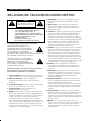 2
2
-
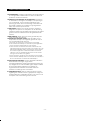 3
3
-
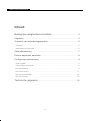 4
4
-
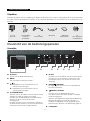 5
5
-
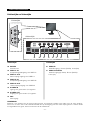 6
6
-
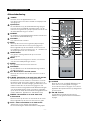 7
7
-
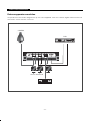 8
8
-
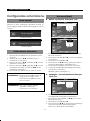 9
9
-
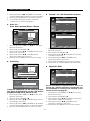 10
10
-
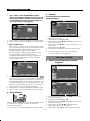 11
11
-
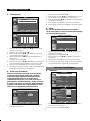 12
12
-
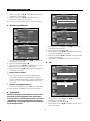 13
13
-
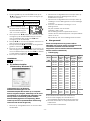 14
14
-
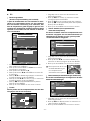 15
15
-
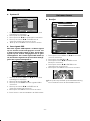 16
16
-
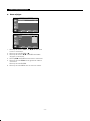 17
17
-
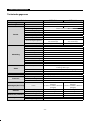 18
18
-
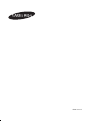 19
19
Samsung SMT-1922P Handleiding
- Type
- Handleiding
- Deze handleiding is ook geschikt voor